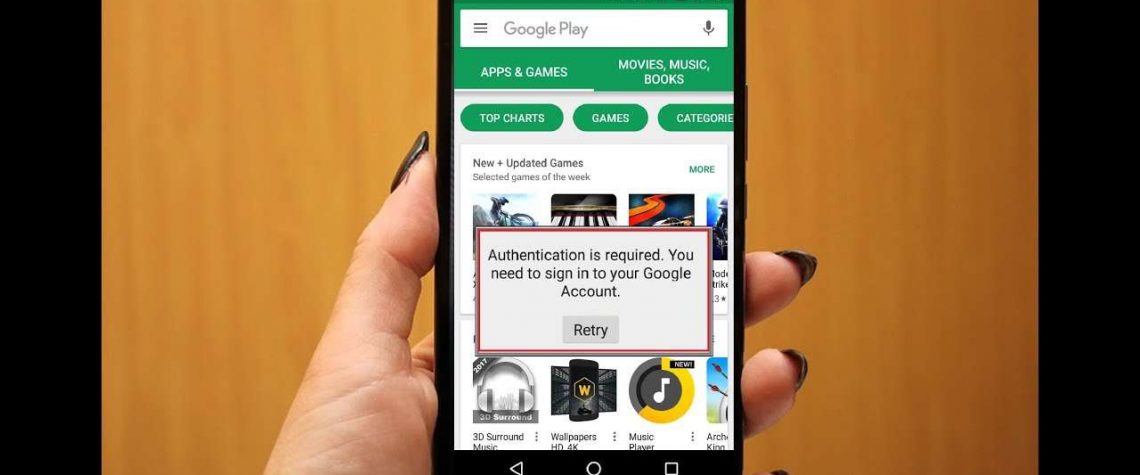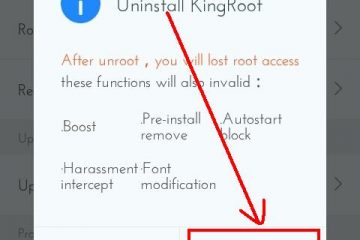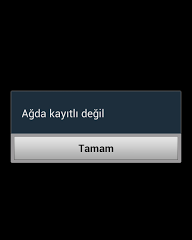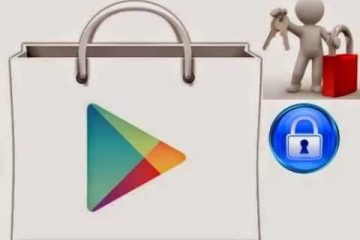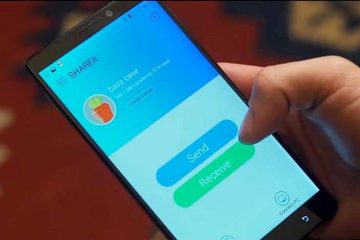Bir süre önce her gün Google’a ne kadar bağlandığımızı düşünüyorduk. Tüm fotoğraflarımı yedeklemek için Google Fotoğraflar’ı kullanıyorum, notlar ve hatırlatıcılar için Google Keep, Google’ın fitness uygulamasını takip etmek için Google Fit, fotoğraflarımı düzenlemek ve düzeltmek için Snapseed, Google Çeviri ve daha sonra Gmail, YouTube ve Google aramaları var. Google’ın bana ait olduğu hissine kapılıyor, biliyorum, bu garip! Günümüzde neredeyse herkes Android kullanıyor, Google bir ‘İnternet Şirketi’nden’ Her Şey’e dönüşmüştür! Hiç şüphesiz, Google Play Store, herhangi bir Android cihazında bulunan en önemli uygulamadır. Ancak, bazen, bu uygulamaya erişmeye çalıştığımızda garip hatalar olur. Böyle bir hata, google play kimlik doğrulama hatası olabilir. Bu yazıda, Android cihazlarda Google Play kimlik doğrulama hatasının nasıl düzeltileceğini göstermeye çalışacağız.
[wp_ad_camp_1]
Google Play Kimlik Doğrulama Gerekli Hatası Çözümü
Herhangi bir Android telefonu, Google Hizmetleri olmadan neredeyse yararsızdır ve rastgele hatalar yüzünden bu hizmetleri kullanmadığınızda, oldukça sinir bozucu olur. Google Play Store’dan bir uygulama yüklemeye çalışırken belirgin bir sebep olmadan bazı kullanıcılar için ‘Google Play kimlik doğrulaması gereklidir’ bir anda açılır. Şimdiye kadar Google’dan resmi bir çözüm yok. Bu hatayla karşılaşırsanız kullanışlı olabilecek birkaç şey:
# 1. Düzeltme: Google Hesabınızı kaldırın
Evet, doğru okudun. Çoğu zaman, sorun, Google Play Store uygulamasındaki son güncellemelerden kaynaklanan basit bir oturum açma olabilir (arka planda otomatik olarak güncellenir). Bu nedenle, Google Hesabınızı telefonunuzdan kaldırmanız ve yeniden eklemeniz, sorunu düzeltmek için iyi bir ihtimaldir.
Ayarlar> Hesap> Google’a gidin ve hataya neden olan hesaba dokunun. Ardından, sağ üst köşedeki menüye dokunun ve ‘Hesabı Kaldır’ı seçin ve hesabı kaldırmak için onaylayın.
- Ayarlar
- Hesaplar
- Google Hesapları
- Hesap Ayrıntıları
- Hesabı Kaldırın
- Onaylayın
Hesabınızı yeniden eklemek için Ayarlar> Hesap bölümüne gidin ve alt taraftaki ‘Hesap ekle’yi seçin ve adımları izleyin.
- Ayarlar
- Hesaplar
- Hesap Ekle
# 2. Düzeltme: Google Play Store’daki verileri temizle
Bu aynı zamanda en etkili çözümlerden biridir. Bu, neredeyse mantıksal olarak yukarıdakilere benzer: Hesabınızı sıfırlamak yerine Google Play Store’unuzu sıfırlamanız daha mantıklıdır.
- Ayarlar
- Uygulamalar
- Uygulama Yöneticisi, Google Play Hizmetleri
- Verileri Temizle

Google Play Store verilerini temizlemek için Ayarlar> Uygulamalar> Google Play Store> Depolama alanına gidin ve ardından ‘VERİ TEMİZLE’ üzerine dokunun. Bu, Google Play Store Uygulamasının ön belleğe alınmış / depolanan tüm verilerini temizler. Bunu yaptıktan sonra, normal şekilde açarak Google Play Store uygulamasını kullanmayı deneyin.
# 3. Düzeltme: Google Play Store güncellemelerini kaldırın
Verileri temizlemek sizin için işe yaramazsa endişelenmeyin, bir seçeneğimiz daha var. Google Play Store’daki güncellemeleri kaldırmayı deneyebiliriz.
Bunu yapmak için, Ayarlar> Uygulamalar> Google Play Store’a gidin ve ‘GÜNCELLEŞTİRMEYİ KALDIRMAK üzerine dokunun. Bunu yaptığınızda, Google Play Store uygulamasını cihazınızı satın aldığınızda oradaki fabrika sürümüne geri döndürürsünüz.
Şimdi, Google Play Store’un en son sürümünü yüklemeniz gerekiyor.
Bu bağlantıdan en yeni sürümü indirin: Google Play Store’u indirin
İndirilen APK dosyasını telefonunuza kopyalayın.
Ayarlar> Güvenlik> Bilinmeyen Kaynaklar’ın etkinleştirildiğinden emin olun.
İstediğiniz favori dosya yöneticisini açın ve indirilen dosyayı yerleştirdiğiniz klasöre gidin.
Yüklemek için dokunun.
Artık Google Play Store’un en yeni sürümüne sahibiz. Uygulamayı açmanız yeterlidir, kullanmayı deneyin ve sorunun olup olmadığını görün.
Sonuç:
Yukarıdakilerin hiçbiri çözüm getirmemişse, yapacak tek bir şey kalmıştır. Telefonunuzu fabrika ayarlarına tamamen sıfırlama. Hiç bu noktaya gelir mi demeyin? Ancak maalesef, bu noktaya gelmesi durumunda, bizlere yorumlarınızı belirtin.